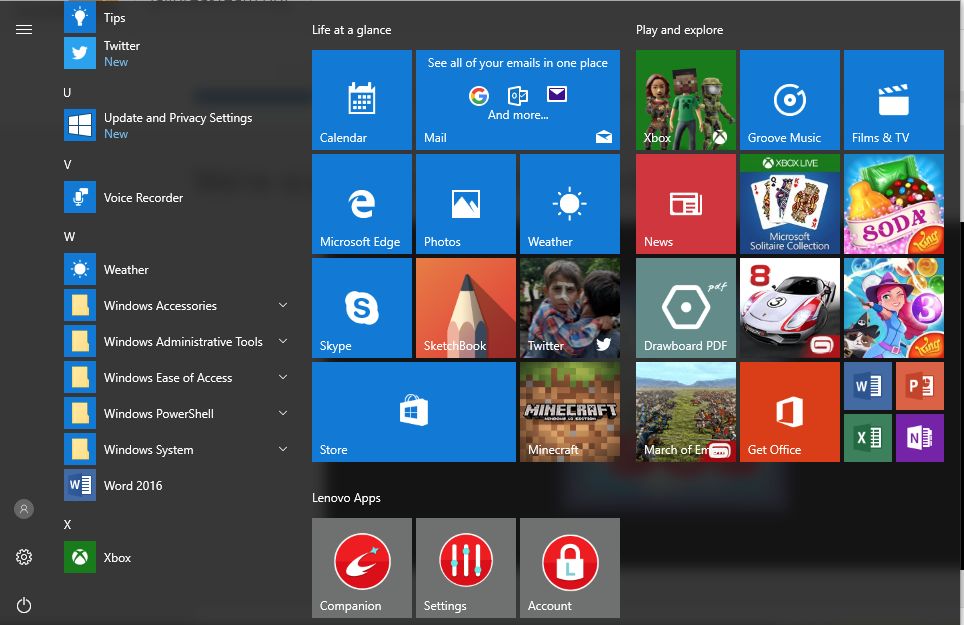
در کار با منوی استارت ویندوز 10 با مشکل برخورده اید؟
مشکلی نیست .این یک مشکل رایج در کار با ویندوز 10 میباشد که در این مقاله راه حل کردن این مشکل براتون گفته میشود.
نکته:قبل از اعمال این تغییرات اول یک بک آپ از ویندوز خود بگیرید تا اگر این کار ها نتیجه نداد به حالت اولیه برگردید.
1- ریستارت
اول از همه، ریستارت کردن کامپیوتر را امتحان کنید، شاید مشکل موقتی باشد و با ریستارت کردن کامپیوتر منو ی استارت مجددا شروع به کار کند.با دکمه میانبر Alt + F4 سیستم را ریستارت کنید.
2- Powershell
اگر گزینه ی اول کمکی نکرد از خط فرمان کمک بگیرید (command prompt) .برای باز کردن خط فرمان اول از همه دکمه ویندوز + R یا Win+R را فشار دهید یک پنجره باز خواهد شد ،سپس cmd.exe را تایپ کنید و بعد دکمه ی میانبر Ctrl+Shift+Enter را فشار دهید به محض اینکه خط فرمان باز شد مراحل زیر را دنبال کنید
1. اول کلمه ی Powershell را تایپ کنید
2. سپس کد زیر را در انجا کپی کنید و Enter بزنید.
et-AppXPackage -AllUsers | Foreach {Add-AppxPackage -DisableDevelopmentMode -Register "$($_.InstallLocation)\AppXManifest.xml"}

این کار ممکنه منوی استارت شما را به حالت اولیه برگرداند.
3- عیب یابی (Troubleshooter)
اگر گزینه های بالا کار نکرد از troubleshooter استفاده کنید .نرم افزار troubleshooter را دانلود کنید .بر روی برنامه دابل کلیک کرده انگاه برنامه مشکل را شناسایی خواهد کرد انگاه سیستم را ریستارت کنید و ببینید که مشکلتان حل شده است یا خیر؟
4- کاربر جدید اضافه کنید .
اگر هیچکدوم از روش های بالا نتیجه ای نداد آنگاه اضافه کردن کاربر جدید به ویندوزتان را امتحان کنید .
5- ریجستری را ویرایش کنید .
این راه احتمالا فقط اگر شما حرفه ای باشید بدردتان خواهد خورد .میتوانید ادرس ریجستری را بپیچانید تا دکمه ی منوی خود را برگردانید!!
- به دکمه جستجو بروید و Regedit را تایپ کنید و آن را باز کنید.
- مسیر زیر را دنبال کنید.
HKEY_LOCAL_MACHINE\SOFTWARE\Microsoft\Windows\CurrentVersion\ImmersiveShell\Launcher
- و کلیک راست کنید و new را و سپس DWORD(32bit) Value را انتخاب کنید. و نام آن را UseExperience بگذارید و مقدار آن را
برابر با 0 قرار دهید.



ثبت یک نظر
آدرس ایمیل شما منتشر نخواهد شد. فیلدهای الزامی مشخص شده اند *
ورود / ثبت نام با حساب گوگل